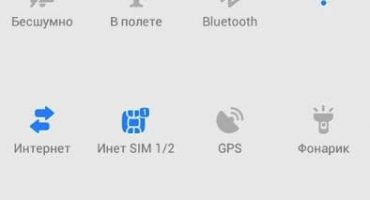Wi-Fi Internet Transfer ist praktisch, da diese Technologie in der Welt so weit verbreitet ist. Das Anschließen eines Telefons, Tablets oder Laptops funktioniert jedoch nicht immer reibungslos. Es gibt Probleme, die manchmal recht schnell behoben werden können, und manchmal müssen Sie eine Reihe von Einstellungen durcharbeiten, um das Netzwerk wiederherzustellen. In dieser Angelegenheit gibt es jedoch fast keine unlösbaren Probleme. Alles kann mit Ihren eigenen Händen oder mit Hilfe von sachkundigen Personen durchgeführt werden. Oder zumindest klar zu verstehen, was das Problem versteckt war, um es zu beseitigen.
Was könnten die Probleme mit dem Wi-Fi-Netzwerk sein?
Herkömmlicherweise können alle Probleme mit dem drahtlosen Internet in die folgenden unterteilt werden:
- schlechtes Signal;
- falsche Einstellungen des Empfangsgeräts oder dessen vollständige Funktionsstörung;
- Verlorene Einstellungen des Senders (Routers) oder Verletzung des Internetkabels.
Jede dieser Störungen kann nachverfolgt werden. Mit Hilfe einfacher Tricks wird genau bestimmt, wo die Kette unterbrochen ist und welche Schritte zum Einrichten der drahtlosen Internetübertragung auf Ihr Gerät unternommen werden können.
Signalprobleme
Der WLAN-Router überträgt das Internet über ein Funksignal. Dementsprechend können wir den Schluss ziehen, dass das Netzwerk umso schwächer ist, je größer der Abstand zwischen dem Empfänger und dem Sender ist.
Auf fast jedem Gerät wird das empfangene Signal mit einem speziellen Symbol angezeigt. Darauf wird die grafische Signalstärke angezeigt. Man kann mit ziemlicher Sicherheit sagen, dass Probleme mit dem WLAN-Empfang auftreten, wenn die Antenne halb voll oder weniger ist. Mit anderen Worten, Sie sollten nicht davon ausgehen, dass nur ein leeres Symbol ein fehlerhaftes Netzwerk bedeutet, sondern dass Sie selbst mit einer einzelnen Unterteilung keine normalen Seiten mehr auf einer Site laden können.
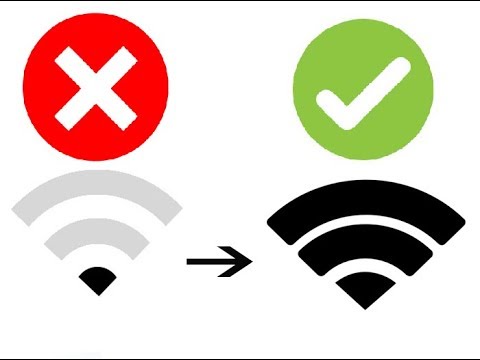
Schlechte und gute WLAN-Tricks
In der Tat ist schon lange aufgefallen, dass der Router in einer Entfernung von 3-4 Metern wirklich gut funktioniert. Dies ist optimal für den Betrieb des Verteilers, der, wie sich herausstellt, umso intensiver belastet ist, je weiter Sie senden müssen.
Und vergessen Sie nicht die verschiedenen Hindernisse, die sich bei der Übertragung ergeben. Eine regelmäßige Innenwand verringert den Abstand für Wi-Fi auf 20-30% der normalen Werte. Selbst Glas wird die Wirkung des drahtlosen Internets zwangsläufig um 7-10% verringern.
Hardware-Probleme
Die meisten Probleme sind normalerweise nur in Telefonen oder anderen Geräten verborgen, auf denen Sie die drahtlose Verbreitung des Internets akzeptieren müssen. Der Grund, warum Wi-Fi nicht mit dem Telefon selbst verbunden ist, kann entweder auf Hardwareebene (banaler Ausfall der Wi-Fi-Antenne) oder auf Systemebene (Einstellungen gingen verloren) liegen.
Es gibt sogar Tricks und "Funktionen", die Benutzer von Telefonen und Tablets im Zusammenhang mit dem Wi-Fi-Empfang bemerken:
- Echte amerikanische iPhones oder unlizenzierte Fälschungen aus China mit dem gleichen Label funktionieren beispielsweise auf 11 Radiofrequenzen. In Russland und Europa sind die Einstellungen des Routers so, dass die verfügbaren Sendekanäle 13 sind. Es lohnt sich, den Router auf Kanal 12 oder 13 zu schalten (und dies passiert, wenn mehrere Router in Mehrfamilienhäusern nach einer freien Leitung mit einer anderen Frequenz suchen), das Telefon sieht einfach nicht Wi-Fi-Signal. Darüber hinaus sind die neuesten Router-Modelle in der Regel für den 16-Kanal-Rundfunk ausgelegt. Die Lösung besteht darin, die Einstellungen des Wi-Fi-Senders zu korrigieren, indem Sie die US-Region einstellen oder manuell einen anderen Sendekanal auswählen.
- Lenovo hat zum Beispiel bei einigen Modellen eine strukturell schlechte Verbindung zwischen der Antenne und dem WLAN-Modul.Bereits nach wenigen Metern kann es vorkommen, dass das Signal überhaupt nicht empfangen wird (und bei Produkten anderer Hersteller unter den gleichen Bedingungen funktioniert das WLAN-Netzwerk). Die Lösung besteht darin, den Kontakt selbst zu zerlegen und zu löten, ihn in die Werkstatt zu bringen oder das Problem in Kauf zu nehmen.
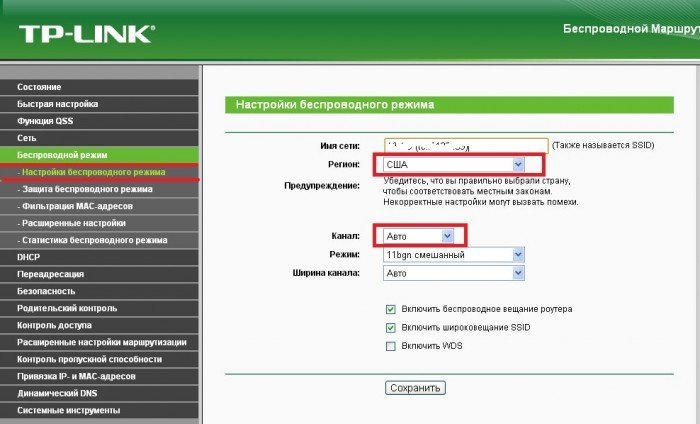
Die Auswahl der Region "USA" in den Einstellungen des Routers

Auswahl des Routersendungskanals
Wenn Sie die Sendekanäle manuell auswählen, ist es besser, disjunkte Frequenzen auszuwählen: 1.6.11.
Das Überprüfen der Antenne oder von Einstellungsfehlern ist ganz einfach. Dies ist übrigens das erste, was Sie tun müssen, wenn das Telefon plötzlich das übliche Wi-Fi-Signal nicht mehr sieht. Probieren Sie einfach ein anderes Gerät. Heutzutage ist dies normalerweise kein Problem mehr, und in jedem Haushalt finden Sie ein Tablet oder einen Laptop. Wenn ein Signal anliegt, liegt eine Fehlfunktion des Telefons und nicht des Routers vor.
An einem solchen Vorfall ist nichts auszusetzen. Beispielsweise kann eine Notabschaltung einen Reset verursachen. Sie müssen erneut geändert werden, und das Smartphone funktioniert wie zuvor.
Wenn alle Einstellungen überprüft wurden, hat sich an ihnen nichts geändert, und die Empfangsantenne des Smartphones ist wahrscheinlich defekt.
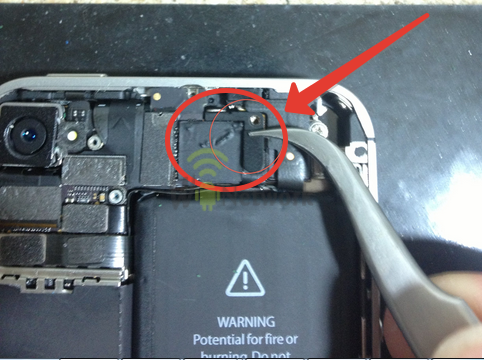
Wi-Fi Antenne auf dem iPhone 4,5,6. In anderen Telefonen kann es nicht nur im oberen Teil des Geräts, sondern auch im unteren Teil installiert werden
So beheben Sie Probleme mit dem Telefonempfang
Das allererste, was wir überprüfen, sind die Moduseinstellungen. Wenn beispielsweise die Funktion „Im Flugzeug“ aktiviert ist (Sie können versehentlich darauf klicken, bei vielen Geräten wird dieser Modus im Schnellzugriff auf den „Vorhang“ angezeigt), wird Wi-Fi nicht akzeptiert.
- Bei einigen Modellen werden drahtlose Netzwerke nicht akzeptiert, wenn der Batteriesparmodus aktiviert ist.
- Wir stellen sicher, dass das Problem nicht in Bluetooth liegt. Dies ist selten, aber Datenübertragung und WLAN funktionieren manchmal auf derselben Wellenlänge und überlappen sich.
- Manchmal verlangt das Gesetz, dass das Telefon den Standort bestimmen kann, andernfalls werden drahtlose Netzwerke nicht verteilt. Sie müssen diese Funktion aktivieren, und das Problem wird durch diese einfache Aktion sofort behoben.
- Am Ende starten wir das Gerät neu. Der Fehler kann systembedingt sein und durch einen Neustart des Betriebssystems kann es zurückgesetzt werden.
Wenn nichts hilft, sollten Sie sich mit den Einstellungen von Drahtlosnetzwerken befassen.
Auf der Android- und iPhone-Plattform sind die Aktionen ungefähr gleich. Sie müssen zu "Einstellungen" gehen und dann die aktive Verbindung auswählen. Ziel ist es, eine statische Option für die Verbindung mit einem Wi-Fi-Netzwerk festzulegen.
Klicken Sie auf dem iPhone auf „ich", Auf Android - zum Pfeil nach dem Namen des aktiven Netzwerks. Der einzige Unterschied für diese Einstellungen wird im Android-System angezeigt. Um zum Dateneingabemenü zu gelangen, müssen Sie durch das Menü bis zum Ende scrollen und das Menü „IP-Einstellungen“ auswählen.
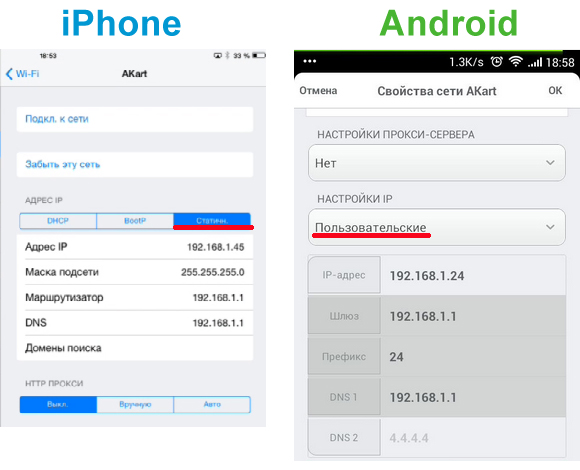
Erforderliche Einstellungen für iPhone und Android
Worauf Sie achten müssen (und worauf Sie achten müssen) Telefoneinstellungen?
- Zunächst betrachten wir IP-Adressen. Am beliebtesten heute: 192.168.1.1 oder 192.168.1.45. Möglicherweise gibt es andere, aber Sie können dann Ihren Internetanbieter anrufen oder im Internet nach Tipps suchen.
- Die gewünschte Subnetzmaske ist 255.255.255.0.
- Der Router hat auch eine eigene IP. Es erscheint in der "Router" -Zeile. Muss 192.168.1.1 oder 192.168.0.1 sein.
- DNS ist ein anderer Router Daten. Sie können hier versuchen, öffentliche Adressen von Google zu verwenden: 8.8.4.4 oder 8.8.8.8, falls andere nicht funktionieren.
Vielleicht sind dies die Hauptprobleme, die am Telefon auftreten können. Wenn nichts herauskommt, liegt das Problem höchstwahrscheinlich an der Antenne. Es bleibt nur die Verbindung des Telefons zu anderen Routern zu überprüfen. Das Problem bleibt - ein direkter Weg zum Service.
Warum kann mein Telefon zu Hause kein WLAN sehen oder verlieren? Das Problem ist der Router
Es passiert, und es passiert, wenn das Telefon bei der Arbeit oder in einem Einkaufszentrum das Wi-Fi-Internet perfekt erfasst und das Haus plötzlich sein Netzwerk verliert. Wenn nach der Überprüfung der internen Einstellungen klar ist, dass das Problem nicht im Telefon, sondern im Router liegt, können Sie das Problem auf verschiedene Arten lösen:
- Sie können versuchen, das Problem selbst zu beheben, indem Sie die Router-Einstellungen aufrufen.
- Viele Störungen werden durch einen Anruf beim Service-Center des Internet-Providers behoben. Auf diese Weise können Sie zunächst klären, ob Arbeiten im Gange sind.Zweitens überprüft ein Fachmann den Geräte-Ping und kann feststellen, ob ein Drahtbruch in der Leitung vorliegt. Schließlich können Sie gemäß den Anweisungen des Assistenten über das Telefon die Einstellungen aufrufen und versuchen, das Gerät innerhalb weniger Minuten neu zu konfigurieren.
Nach welchen Einstellungen müssen Sie suchen, um die Probleme mit dem Router zu lösen?
Um mit den Einstellungen des Routers fortzufahren, müssen Sie zunächst zu dessen Menü wechseln. Dazu benötigen Sie ein Telefon, einen Laptop oder ein Tablet. Ein Browser wird geöffnet (kein Netzwerk erforderlich) und die folgende IP-Adresse eingegeben: 192.168.0.1 oder 192.168.1.1. Dies ist ein Standardübergang zum Festlegen von Router-Parametern für die meisten Anbieter. Danach sind ein Benutzername und ein Passwort erforderlich, um Änderungen vorzunehmen. In den meisten Fällen legen die Anpassungsprogramme den Standardwert für beide Felder fest: "admin".
Danach müssen Sie die Einstellungen des DHCP-Servers überprüfen. Dieses Problem tritt häufig auf, wenn das Telefon ständig nach einer IP-Adresse sucht und keine Verbindung zu Wi-Fi herstellen kann. Die verlorenen Einstellungen des Routers verteilen nicht automatisch Adressen, weshalb nicht alle Geräte eine Verbindung zum Internet herstellen können.
Das Problem ist ganz einfach gelöst. In der Zeichenfolge muss der DHCP-Server vor "enable" überprüft werden.
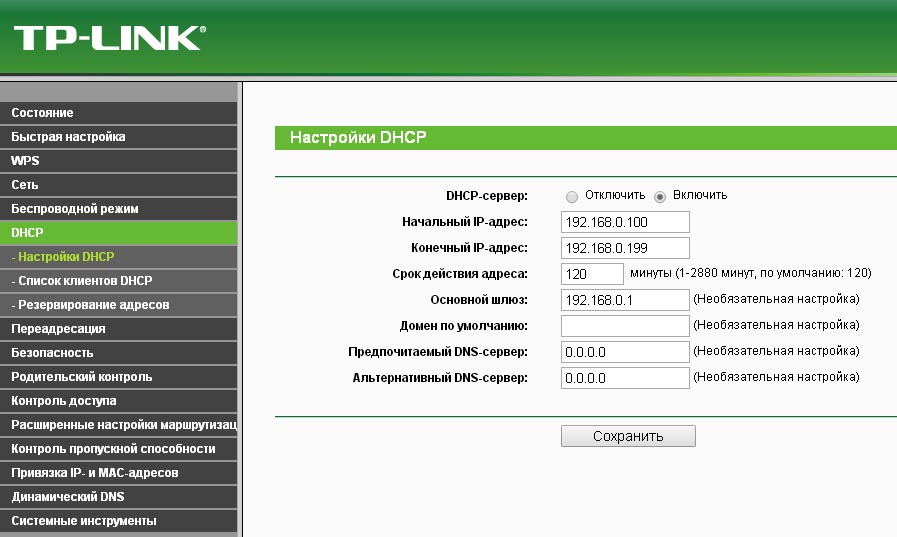
Aktivieren der automatischen IP-Zuweisung
Über den Browser können Sie auf die gleiche Weise wie auf dem Telefon die Richtigkeit anderer Einstellungen überprüfen. Sie müssen auf IP-Adressen, Gateways, DNS und die angegebenen Einstellungen für die Subnetzmaske achten. Die überprüften Daten sind die gleichen wie in den Telefoneinstellungen.
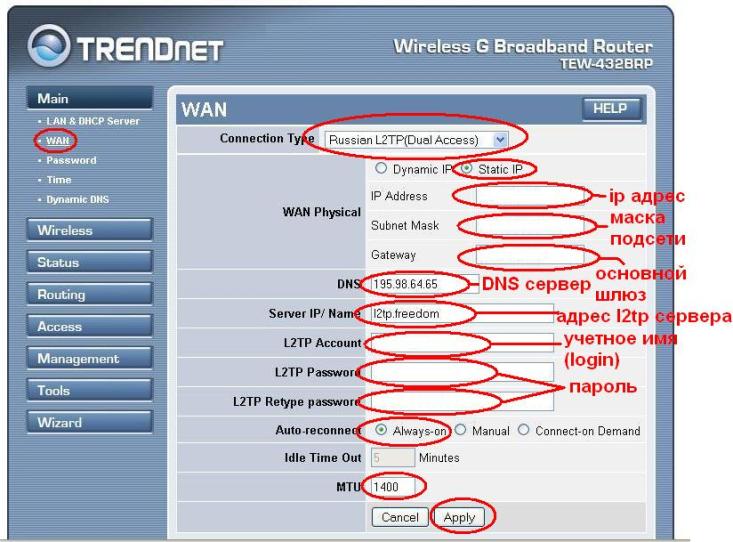
Router-Einstellungsfenster
Letztendlich zwar ein eher banales Problem, aber auch recht beliebt. In den Einstellungen des Routers sehen Sie die angegebenen Login- und Passwortparameter (an der gleichen Stelle können sie ganz einfach ersetzt werden). Interessanterweise werden falsch gesteuerte Tasten von einem Telefon oder Tablet nicht immer als "falscher Benutzername oder falsches Passwort" angezeigt. Daher muss man lange in den Einstellungen stöbern, aber es stellte sich heraus, dass alles nur im Benutzernamen und im Passwort versteckt war.
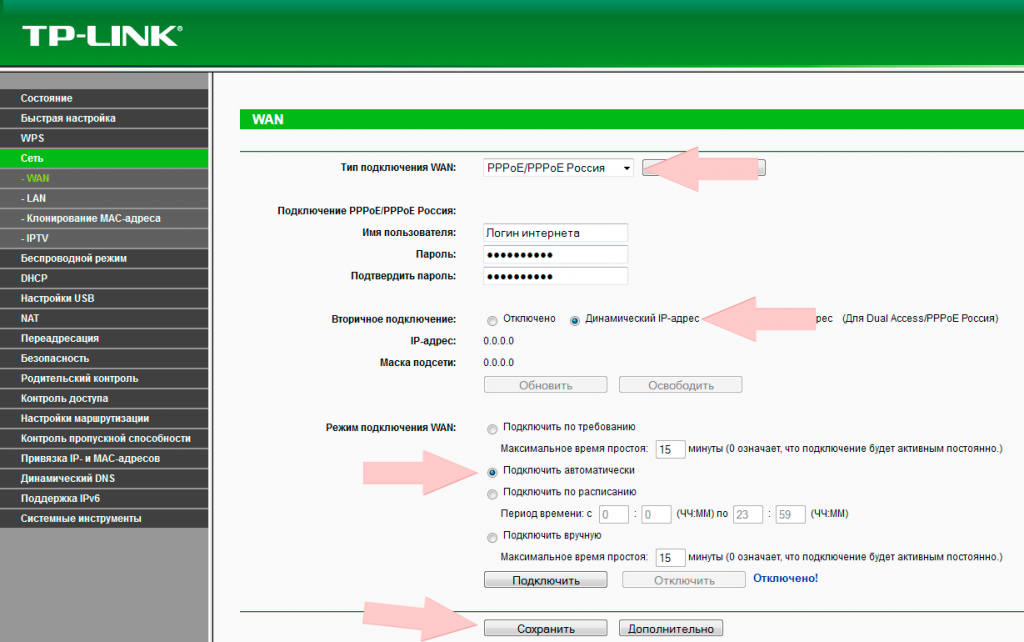
Zeilen mit Login und Passwort im Router
Vergessen Sie nicht, dass alle vorgenommenen Änderungen gespeichert werden müssen. Klicken Sie dazu im unteren Bereich des Einstellungsfensters in der englischen Version auf die Schaltfläche "Speichern" oder "Übernehmen" ("Speichern").
Danach muss der Router nur noch neu gestartet werden. In den meisten Situationen ist das Problem behoben und das drahtlose Internet funktioniert weiterhin.